
Aktualisiert im Juli 2020
Wenn Sie Kodi auf Ihrer Android TV Box betreiben, müssen Sie es wahrscheinlich regelmäßig aktualisieren. Aber wie genau aktualisieren Sie Kodi auf Ihrer Android TV Box? Ich habe eine Schritt-für-Schritt-Anleitung zusammengestellt, die Ihnen genau zeigt, wie es geht.
Während die meisten TV-Boxen ein regelmäßiges Update von Kodi benötigen, gibt es ein paar Ausnahmen. Woher wissen Sie, ob Ihre eine davon ist? Auch das erkläre ich Ihnen.
Der Prozess zur Aktualisierung von Kodi ist für eine generische Android-TV-Box und eine TV-Box, auf der die offizielle Android-TV-Oberfläche läuft, leicht unterschiedlich, aber ich habe für jede eine eigene Liste mit Anweisungen zusammengestellt.
Aber lassen Sie uns gleich loslegen. Warum sollten Sie Kodi auf Ihrer Android TV Box aktualisieren, wann sollten Sie Kodi nicht aktualisieren und wie genau gehen Sie vor, um Kodi auf Ihrer Android TV Box zu aktualisieren?
Warum Sie Kodi aktualisieren sollten
Team Kodi ist zu einer „frühes Release, oft Release“ Entwicklungsstrategie übergegangen.
Das bedeutet, dass sie kleinere, häufigere Versionen herausbringen, die vielleicht alle ein oder zwei Monate eine Funktion hinzufügen oder ein bestimmtes Problem beheben, anstatt zu warten, bis sie eine große Version herausbringen, die alles auf einmal behebt.
In der Theorie bedeutet das eine schnellere Reaktionszeit auf Fehler und eine geringere Wahrscheinlichkeit, dass durch das Beheben einer Sache etwas anderes kaputt geht. Die meisten großen Softwareentwicklungsfirmen veröffentlichen häufige Updates, daher ist dies der Industriestandard.
Für Sie bedeutet das, dass Sie Kodi regelmäßig aktualisieren müssen, wenn Sie wollen, dass es optimal funktioniert.
Warum Sie Kodi nicht aktualisieren sollten
Wenn also ein Update von Kodi bedeutet, dass Sie die neueste und sicherste Version verwenden, warum sollten Sie die Kodi-App für Android-TV-Boxen nicht aktualisieren wollen?
Viele Boxenhersteller veröffentlichen modifizierte Versionen von XBMC-Kodi, die speziell für diese Boxen optimiert wurden.
Skystream und EZ-Stream zum Beispiel haben beide automatische Updater-Apps, die ihre Kodi-Installationen aktualisieren und auch installierte Kodi-Addons aktualisieren.
Wenn Sie Kodi mit der unten beschriebenen Methode aktualisieren, überschreiben Sie möglicherweise diese Version von Kodi und verlieren einige dieser Leistungsoptimierungen.
So, denken Sie daran, Sie müssen wissen, welche Art von Android-TV-Box Sie haben und wie es mit Kodi arbeitet, bevor Sie irgendwelche Updates selbst machen.
Meine Empfehlung
Mit diesem Gedanken im Hinterkopf, empfehle ich, Kodi regelmäßig zu aktualisieren, es sei denn, Sie haben speziell ein Gerät mit einer einfach einzurichtenden, automatischen-Updater-App, die sich bereits für Sie darum kümmert.
So aktualisieren Sie Kodi auf einer Android-TV-Box
(WENN SIE DIE OFFIZIELLE ANDROID-TV-INTERFACE HABEN, SCROLLEN SIE UNTEN ZU „WIE AKTIVIEREN SIE DIE KODI-ANWENDUNG FÜR ANDROID-TV“)
Nun, da sie im Google Play Store ist, ist der Prozess des Aktualisierens der Kodi-Android-App so einfach wie das Aktualisieren jeder anderen App.
Das ist der Hauptgrund, warum ich empfehle, nur TV-Boxen zu kaufen, die mit dem Google Play Store vorinstalliert sind. Wenn Ihr Gerät keinen Zugriff auf den Google Play Store hat, wird der Prozess viel schwieriger und Sie müssen die Android-App manuell sideloaden.
Der Prozess ist auch anders, wenn Sie ein Amazon Fire TV-Produkt haben, da es eine modifizierte Version des Android-Betriebssystems läuft. Sie finden ein paar hilfreiche Hinweise dazu am Ende dieses Artikels.
Angenommen, Sie haben Zugriff auf den Google Play Store, hier sind die einfachen Schritte, die Sie befolgen müssen, um Kodi auf der Android TV Box zu aktualisieren.
Ausgehend von Ihrem Home-Launcher-Bildschirm sollten Sie ein Symbol für den Google Play Store sehen oder es kann einfach „Store“ sagen. Auf dem Ott TZ95 unten wird es als Google Store angezeigt.

Wenn Sie auf Ihrem Startbildschirm nichts finden können, das wie der Store aussieht, ist ein anderer Weg, um ihn über Ihre „Alle Apps“-Seite zu erreichen. Sie können das gleiche Symbol in der mittleren Zeile im Screenshot unten sehen.

Ganz gleich, wo Sie das Symbol finden, ein Klick darauf bringt Sie zum Google Play Store, der in etwa so aussehen sollte:

Nun, in diesem Beispiel, ist Kodi eine der hervorgehobenen Apps, die Google mir empfiehlt – obwohl sie bereits auf dem Gerät installiert ist. Wenn Sie auf das Kodi-Symbol klicken, gelangen Sie zur App-Beschreibungsseite, die Sie benachrichtigt, wenn ein Update verfügbar ist.
Aber was ist, wenn es nicht zufällig eine der Apps ist, die mir empfohlen wird?
Im Screenshot oben finden Sie oben im Bild die Suchleiste. Es ist die horizontale Leiste, auf der „Google Play“ steht, mit drei kleinen Linien direkt links neben dem Text. Google nennt diese drei Striche das „Hot Dogs“-Symbol (stellen Sie sich drei übereinander gestapelte Hot Dogs vor). Sobald Sie diese drei Linien gefunden haben, klicken Sie darauf, um die Menüleiste auf der linken Seite anzuzeigen.

Wir werden zwei Dinge tun, während wir uns in der Menüleiste befinden. Erstens werden wir die automatischen App-Updates einschalten, falls sie nicht bereits aktiviert sind. Zweitens werden wir die Kodi-App für Android manuell aktualisieren.
Automatische Updates einschalten
Wenn die automatische Aktualisierung eingeschaltet ist, kümmert sich die Aktualisierung im Grunde um sich selbst. Jedes Mal, wenn die Entwickler eine neue Version ihrer App veröffentlichen, wird diese automatisch auf Ihrer TV-Box aktualisiert.
Scrollen Sie in der Menüleiste nach unten zur Zeile Einstellungen und klicken Sie darauf, um zum Hauptoptionsbildschirm zu gelangen.

Automatische Update-Apps ist der erste Punkt in der Liste. Klicken Sie darauf, um ein Kippschalter-Fenster für die Einstellung zu öffnen, in dem Sie die automatische Aktualisierung aktivieren oder deaktivieren können.

Kodi manuell aktualisieren
Wenn Sie zurück zum Menü auf der linken Seite gehen, sehen Sie eine Option für Meine Apps & Spiele.
Klicken Sie darauf und es wird Ihnen eine Liste aller Apps angezeigt, die derzeit auf dem Gerät sind. Der coole Teil ist, dass es alle Apps, die Updates benötigen, am Anfang der Liste sortiert.

Sie können jede einzelne manuell aktualisieren oder auf das Feld „Alle aktualisieren“ auf der oberen rechten Seite klicken.

Nachdem das Update abgeschlossen ist, können Sie es über den Startbildschirm oder direkt über den Google Play Store starten.
So aktualisieren Sie die Kodi-App für Android TV
(WENN SIE KEINE OFFIZIELLE ANDROID-TV-INTERFACE HABEN UND NUR EINE ANDROID-TV-BOX HABEN, SCROLLEN SIE ZURÜCK ZU „WIE KODI AUF DER ANDROID TV BOX AKTUALISIERT WIRD“ OBEN)
Das Aktualisieren von Kodi auf dem offiziellen Android TV ist ebenfalls ziemlich einfach, da Sie es im Google Play Store für Android TV finden können.
Klicken Sie vom Haupt-Startbildschirm aus auf die App für den Google Play Store.

Die Android-TV-Version des Google Play Stores ist etwas schlanker als die normale Android-Version und viel einfacher zu navigieren – vor allem, wenn Sie eine Fernbedienung verwenden.
Auf der linken Seite finden Sie vier Menüoptionen: Home, Spiele, Meine Apps und Einstellungen. Im Menü „Einstellungen“ können Sie, wie oben beschrieben, die automatische Aktualisierung von Apps aktivieren.

Wenn Sie auf das Menü „Meine Apps“ klicken, gelangen Sie zu einer Liste aller Apps auf Ihrem Android TV. Sie werden immer noch nach den Apps sortiert, für die Updates verfügbar sind, nur dieses Mal befinden sich die möglichen Updates auf der linken Seite einer seitlich scrollenden Liste von Apps.
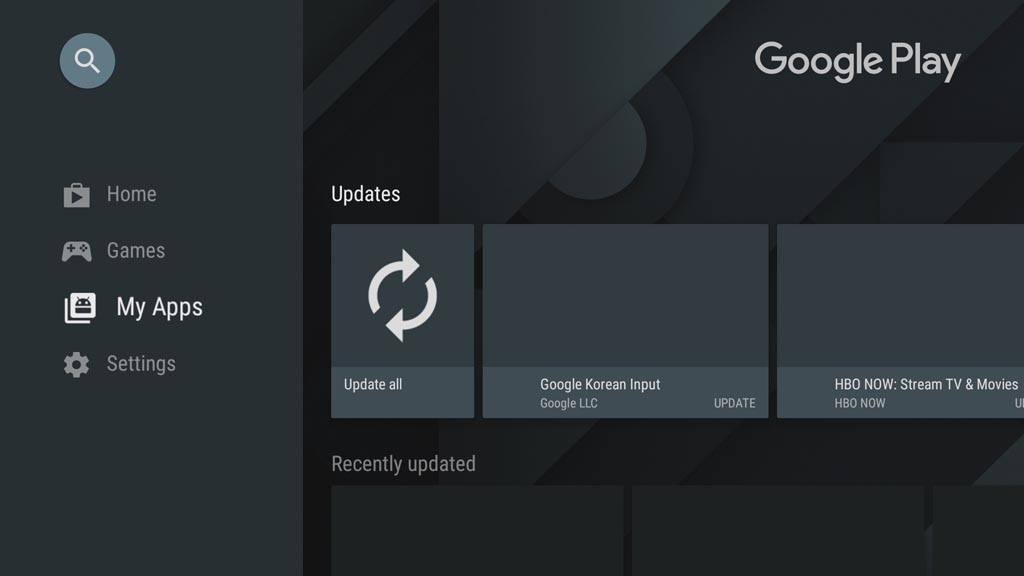
Hier ist es am einfachsten, Alle aktualisieren auszuwählen, um alle möglichen Updates nacheinander herunterzuladen. Wenn Sie möchten, können Sie auch jedes Update einzeln herunterladen.

Nachdem die Aktualisierung der App abgeschlossen ist, können Sie über den Startbildschirm auf Ihre neu aktualisierte Kodi-App zugreifen.
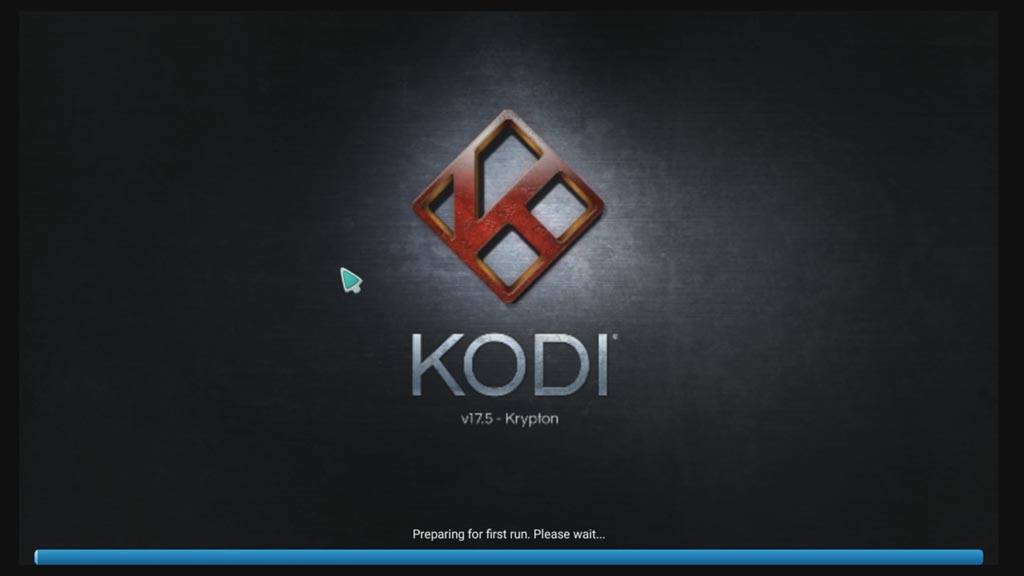
Was ist mit Amazon Fire TV?
Das Amazon Fire TV basiert zwar auf dem Android-Betriebssystem, wurde aber für Amazon modifiziert, so dass der Prozess zum Aktualisieren von Kodi wieder etwas anders ist.
Sie finden die Kodi-App zwar in Ihrem Apps-Menü, aber Sie werden dort keine Optionen zum Aktualisieren finden. Allerdings können Sie dort überprüfen, welche Version von Kodi Sie installiert haben und ob ein Update nötig ist.
Vor dem Update müssen Sie zunächst die Entwickleroptionen aktivieren. Dies können Sie im Menü Mein Fire TV tun. Klicken Sie auf Entwickleroptionen und wählen Sie die Option „Apps aus unbekannten Quellen“.
Sie können dann auf dem Fire TV-Startbildschirm nach einer App namens Downloader suchen, die Sie herunterladen und installieren sollten.
Mit der Downloader-App können Sie dann das Internet durchsuchen, um die neuesten Kodi-Updates auf deren Website zu finden: https://kodi.tv/download. Anschließend können Sie das Update herunterladen und installieren. Stellen Sie sicher, dass Sie die Update-Datei löschen, wenn Sie fertig sind, um Platz auf Ihrer TV-Box zu sparen.
Andere Dinge, die Sie beachten sollten
Wenn Sie sich die Zeit nehmen, Kodi auf Ihrer TV-Box zu aktualisieren, denken Sie daran, dass es nicht die einzige Sache ist, die Sie aktualisieren sollten, damit Ihre TV-Box so läuft, wie sie sollte.
Vor allem sollten Sie nicht vergessen, regelmäßig zu überprüfen, ob es Firmware-Updates für Ihr Gerät gibt. Firmware ist die Software, die Ihrer Hardware sagt, was sie zu tun hat. Sie kommt also vom Hersteller, und Sie müssen auf die Website des Herstellers gehen, um sich über Updates zu informieren.
Alles, was Sie über Firmware wissen müssen und wie Sie sie aktualisieren können, finden Sie hier.
Außerdem sollten Sie sicherstellen, dass Ihre TV-Box sowohl durch eine Antiviren-Software als auch durch ein VPN geschützt ist.
Antivirus
Sie würden auf Ihrem PC nicht ohne ein Antiviren-Programm online gehen, und aus den gleichen Gründen sollten Sie auch mit Ihrer TV-Box nicht ohne Antivirus online gehen. Wenn Sie Kodi verwenden und auf Dateien aus fragwürdigen Quellen zugreifen, erhöht dies nur Ihre Risiken. Wenn Sie mehr darüber wissen wollen, warum Sie einen Antivirenschutz brauchen, lesen Sie meinen Artikel.
Wenn Sie nach Empfehlungen für die beste Antivirensoftware für Ihre TV-Box suchen, empfehle ich:
1. AVG Antivirus für Android
Dies ist ein erschwinglicher Antivirenschutz von einem großen namhaften Anbieter. Sie können es sogar kostenlos bekommen, wenn Sie nichts gegen Werbung und den Verzicht auf ein paar Funktionen haben.
Es gibt eine App speziell für Android TV im Google Play Store, so dass Sie es ohne viel Aufwand direkt auf Ihre Box herunterladen können. Außerdem ist standardmäßig ein VPN enthalten (obwohl Sie dieses VPN wahrscheinlich aufrüsten möchten, wenn Sie Kodi verwenden).
Klicken Sie hier für den aktuellen Preis
2. BitDefender Antivirus
Ein weiterer großer Name im Bereich Antivirus, sie bieten eine kostenlose Version für Android an, die Sie aus dem Google Play Store direkt auf Ihre Android TV-Box herunterladen können. Dieses leichtgewichtige Antivirenprogramm läuft nicht im Hintergrund, so dass es nicht Ihre Geschwindigkeit beim Streaming auffrisst.
Es ist rückwärtskompatibel bis zu Android 4.1, was wichtig ist, da viele TV-Boxen mit älteren Android-Versionen laufen.
Klicken Sie hier für den aktuellen Preis
3. McAfee Security And Power Booster Free
McAfee ist wahrscheinlich der bekannteste Name im Bereich Antiviren-Software und sie bieten eine kostenlose, werbeunterstützte Antiviren-Software für Android. Es gibt auch eine kostenpflichtige Version, die zusätzliche Funktionen freischaltet. Sie scannt nicht nur Apps beim Download, sondern auch regelmäßig, um zu sehen, ob eine Ihrer Anwendungen Daten verliert.
Klicken Sie hier für den aktuellen Preis
VPN
Während ein VPN immer eine gute Idee ist, was die Sicherheit angeht, ist es sogar noch wichtiger, wenn Sie in die rechtlich fragwürdigen Bereiche von Kodi eintauchen. Aber auch wenn Sie das nicht tun, sollten Sie sich mit einem VPN schützen, und alle Gründe dafür können Sie hier nachlesen.
Und für Kodi wollen Sie nicht einfach irgendeinen VPN-Dienst, denn Sie brauchen einen, der Streaming und/oder P2P-Dateitausch (Torrenting) unterstützt. Hinzu kommt, dass zwar alle VPNs Ihre Internetgeschwindigkeiten reduzieren, einige jedoch stärker als andere. Sie wollen nicht, dass langsame Geschwindigkeiten Ihr 4K-Streaming-Vergnügen zunichte machen.
Wenn Sie Kodi verwenden, brauchen Sie einen VPN-Dienst, der Streaming und Torrenting unterstützt, Ihnen blitzschnelle Geschwindigkeiten bietet, ein solides Verschlüsselungsniveau (256-Bit-AES) und eine No-Logs-Politik hat. Unsere drei besten VPN-Dienste für Kodi haben alle diese Eigenschaften und noch viel mehr.
CyberGhost VPN
Hoch erschwinglich mit $72 für einen Ein-Jahres-Plan, können Sie bis zu sieben Ihrer Geräte mit diesem einen Plan verbinden. Sie erhalten eine erstaunliche Abdeckung mit 6.500 Servern in 90 Ländern, und während sie alle Streaming und Torrenting ermöglichen, gibt es auch dedizierte Server, um dies noch besser zu tun.
Im Gegensatz zu vielen anderen VPN-Diensten schaltet CyberGhost VPN erfolgreich die wichtigsten Streaming-Dienste frei.
Klicken Sie hier für den aktuellen Preis
NordVPN
NordVPN kostet nur $84 pro Jahr für sechs Geräte, womit Sie Zugang zu 5.500 Servern an 60 Standorten erhalten. Auch hier können Sie auf allen Servern streamen und torren, so dass Sie immer Zugang zu den Inhalten haben, die Sie suchen. NordVPN bietet auch exzellenten Support, wenn Sie denken, dass Sie ihn brauchen könnten.
Klicken Sie hier für den aktuellen Preis
IPVanish
Ein Schnäppchen mit nur 77,99 $ pro Jahr für 10 Geräte, IPVanish hat nur 1.400 Server an 75 Standorten, aber weniger Nutzer als seine Konkurrenten. IPVanish bietet sogar die schnellsten Internetgeschwindigkeiten der drei Optionen hier.
Klicken Sie hier für den aktuellen Preis
Sie können hier weitere ausführliche Bewertungen über die 10 besten VPN-Dienste für Kodi lesen.
FAQs über Kodi auf Android TV
Wie bekomme ich Kodi auf Android TV?
Kodi auf Android zu bekommen ist einfach, da es eine App ist, die über den Google Play Store verfügbar ist. Alle Android-TV-Boxen sollten Zugriff auf den Play Store haben, um Apps direkt auf Ihre TV-Box herunterzuladen. Bei der Installation über den Google Play Store erhalten Sie automatisch die neueste Version von Kodi.
Das Einrichten von Kodi für die Zusammenarbeit mit Ihrer Mediathek und den Zugriff auf Inhalte von Drittanbietern ist komplizierter. Lesen Sie unsere ultimative Anleitung: So richten Sie Kodi ein.
Kann ich meine Android-Box aktualisieren?
Es gibt drei Ebenen von Software auf einer Android-TV-Box, die möglicherweise aktualisiert werden müssen. Die erste ist die Firmware, also die Software, die der Hardware Ihrer TV-Box sagt, was sie tun soll. Dieses Update wird vom Hersteller Ihrer TV-Box herausgegeben, und Sie sollten auf dessen Website nach Downloads und Anweisungen suchen. Sie können auch unseren Leitfaden lesen: Wie und warum Sie die Firmware Ihrer Android-TV-Box aktualisieren sollten.
Darüber hinaus gibt es das Android-Betriebssystem (OS), die „Master“-Software auf Ihrer TV-Box, mit der alles funktioniert. Sie können über das Einstellungsmenü Ihrer TV-Box auf neue Versionen Ihres Betriebssystems aktualisieren und werden wahrscheinlich auch dazu aufgefordert, wenn neue Versionen verfügbar sind. Wenn Sie zum Beispiel Android 7.0 haben, werden Sie aufgefordert, auf Android 7.1 zu aktualisieren, sobald es verfügbar ist. Es ist jedoch unwahrscheinlich, dass Sie ein Upgrade von einem Betriebssystem durchführen können. Zum Beispiel werden Sie nicht in der Lage sein, von Android 6.0 (Marshmallow) auf Android 9.0 (Pie) zu aktualisieren. Im Jahr 2020 empfehle ich Ihnen, keine Android-TV-Box mit einem Betriebssystem niedriger als Android 7.0 (Nougat) zu kaufen.
Dann gibt es individuelle Updates für Anwendungen wie Kodi, Netflix, Ihr VPN und so weiter. Die meisten von ihnen können über den Google Play Store verwaltet werden. Sie können diese Apps manuell aktualisieren oder sie so einstellen, dass sie automatisch aktualisiert werden, wenn neue Updates veröffentlicht werden.
Verliere ich meine Addons, wenn ich Kodi aktualisiere?
Wenn Sie Kodi richtig aktualisieren, sollten Sie keine Ihrer Addons verlieren, wenn Sie Kodi auf Android TV aktualisieren. Es ist wichtig, daran zu denken, nur die App zu aktualisieren und nicht die Kodi-App zu löschen und neu zu installieren, sonst verlieren Sie Ihre Addons.
Die Addons, die Sie in Kodi verwenden, müssen ebenfalls regelmäßig aktualisiert werden. Sie sollten im Einstellungsmenü von Kodi benachrichtigt werden, wenn Updates verfügbar sind, und Sie können die Addons von dort aus aktualisieren. Sie können Ihre Kodi-Addons auch so einstellen, dass sie sich automatisch aktualisieren.
Das Fazit
Das Aktualisieren von Apps auf Ihrer Android TV Box kann so einfach sein wie das Aktualisieren von Apps auf Ihrem Android Smartphone. Es ist eine einfache Angelegenheit, in den Google Play Store zu gehen und die neuesten Updates herunterzuladen, oder Sie können Ihre TV-Box so einstellen, dass sie das automatisch tut, ohne dass Sie daran denken müssen, alle paar Monate nachzusehen.
Wenn Sie Kodi auf Ihrer Android TV Box laufen lassen, ist es wahrscheinlich das Zentrum Ihres Seherlebnisses, daher ist es wichtig, sicherzustellen, dass es alle neuesten Funktionen und Korrekturen hat. Aus diesem Grund ist es fast immer eine gute Idee, Ihre Kodi-App regelmäßig zu aktualisieren.
Die einzige Ausnahme ist, wenn Sie eine TV-Box haben, auf der eine modifizierte Version von Kodi läuft; in diesem Fall sollten Sie den Anweisungen des Herstellers folgen. Dies ist ein wichtiges Detail, auf das Sie beim Kauf Ihrer TV-Box achten sollten.